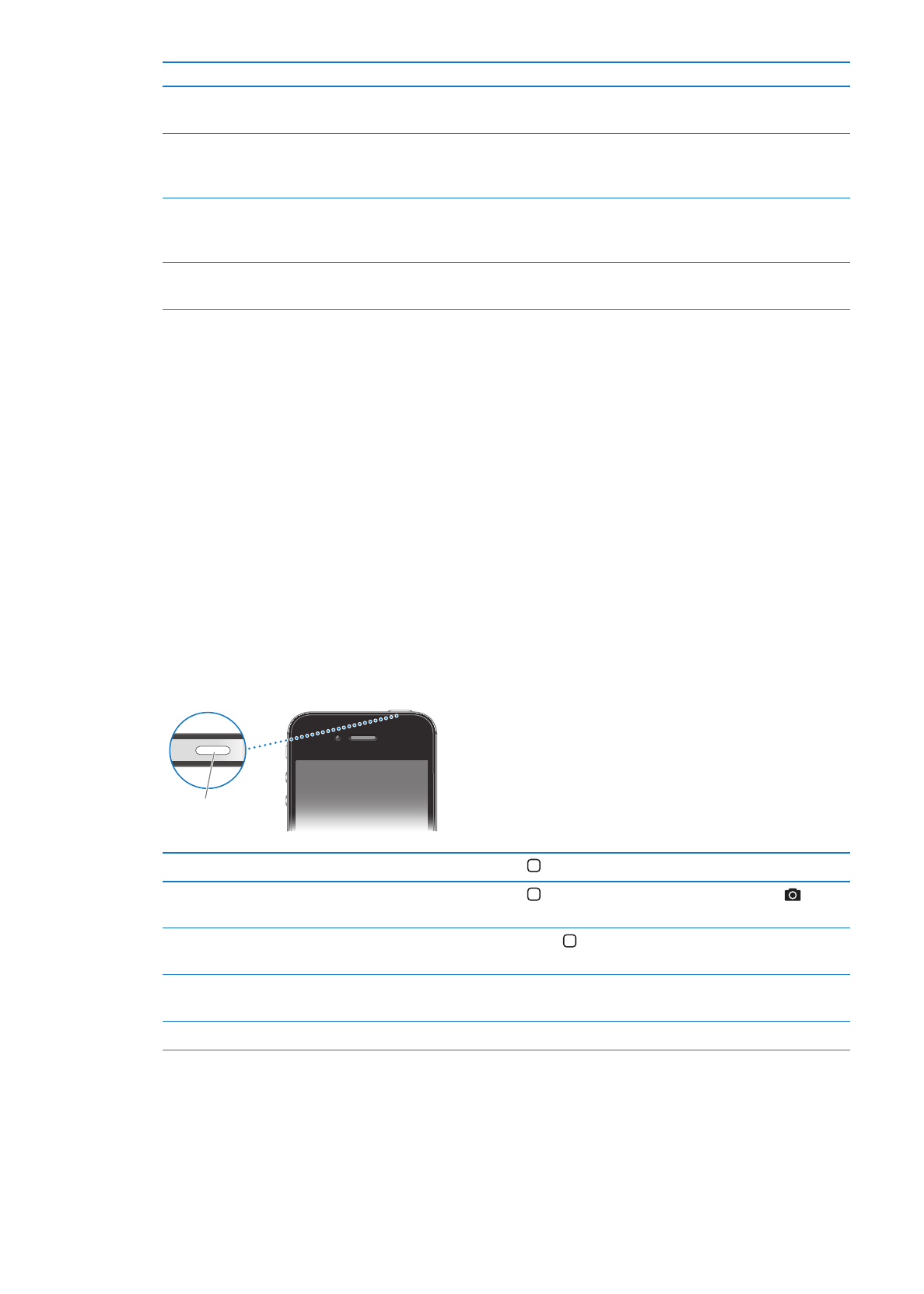
Tombol Nyala/Mati
Ketika Anda tidak menggunakan iPhone, Anda dapat mengunci layar untuk mematikan tampilan
dan menghemat baterai.
Mengunci iPhone: Tekan tombol Nyala/Mati.
Saat iPhone terkunci, tidak akan terjadi apa-apa walau Anda menyentuh layar. iPhone masih dapat
menerima panggilan, pesan teks, dan pembaruan lainnya. Anda juga dapat:
Mendengarkan musik
Â
Menyesuaikan volume menggunakan tombol-tombol di samping iPhone (atau pada earphone
Â
iPhone) selagi Anda melakukan panggilan atau mendengarkan musik
Menggunakan tombol tengah pada earphone iPhone untuk menjawab atau mengakhiri
Â
panggilan, atau mengontrol pemutaran audio (lihat “Memutar lagu dan audio lainnya” di
halaman 80)
tombol
Nyala/Mati
Membuka kunci iPhone
Tekan tombol Rumah atau tombol Nyala/Mati, kemudian seret slider.
Membuka Kamera saat iPhone
dikunci
Tekan tombol Rumah atau tombol Nyala/Mati, kemudian seret ke
atas.
Mengakses kontrol audio saat
iPhone dikunci
Klik tombol Rumah dua kali .
Mematikan iPhone
Tekan terus tombol Nyala/Mati selama beberapa detik sampai slider merah
muncul, kemudian seret slider.
Menyalakan iPhone
Tekan terus tombol Nyala/Mati sampai muncul logo Apple.
Secara default, jika Anda tidak menyentuh layar selama satu menit, iPhone akan terkunci secara
otomatis. Untuk mematikan kunci otomatis, atau untuk mengubah waktu sebelum iPhone
mengunci, lihat “Kunci-Otomatis” di halaman 176. Jika memerlukan kode sandi untuk membuka
kunci iPhone, lihat “Kunci Kode Sandi” di halaman 176.
10
Bab 1
iPhone Selayang Pandang
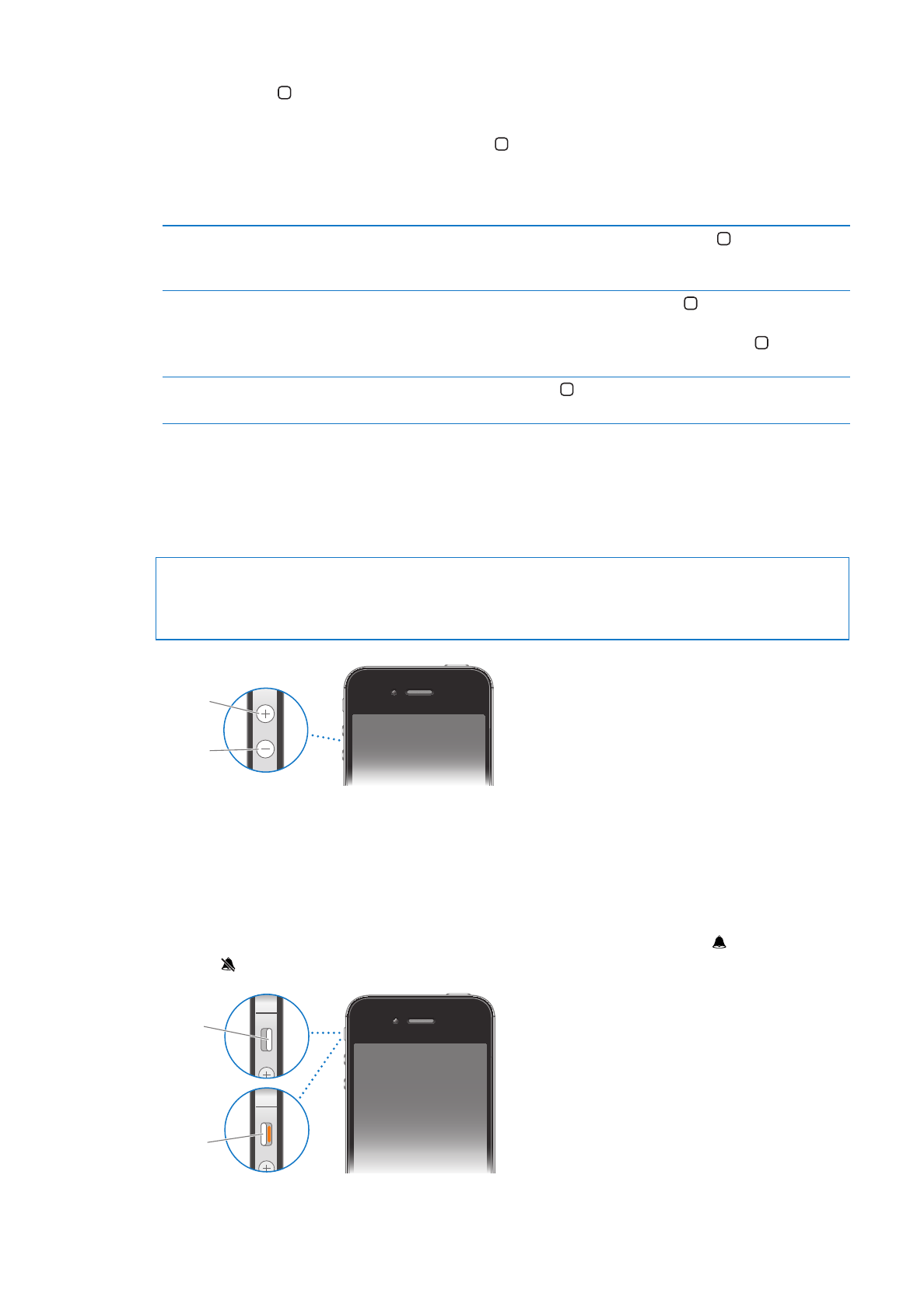
Tombol Rumah
Tombol Rumah memungkinkan Anda kembali ke layar Utama kapan pun. Tombol Rumah juga
menyediakan pintasan lainnya yang nyaman.
Membuka layar Utama: Tekan tombol Rumah .
Pada layar Utama, ketuk sekali saja untuk membuka aplikasi. Lihat “Membuka dan beralih
aplikasi” di halaman 20.
Menampilkan baris multitugas
untuk melihat aplikasi yang baru
saja digunakan
Saat iPhone tidak dikunci, klik tombol Rumah dua kali .
Menampilkan kontrol pemutaran
audio
Saat iPhone dikunci: Klik tombol Rumah dua kali . Lihat “Memutar lagu
dan audio lainnya” di halaman 80.
Saat menggunakan aplikasi lain: Klik dua kali tombol Rumah , lalu jentik
pengalih aplikasi dari kiri ke kanan.
Memulai Siri (iPhone 4S) atau
Kontrol Suara
Tekan terus tombol Rumah . Lihat Bab 4, “Siri,” di halaman 40 dan “Kontrol
Suara” di halaman 31.
Tombol volume
Saat Anda sedang melakukan panggilan atau mendengarkan lagu, menonton film, atau media
lainnya, tombol-tombol di samping iPhone dapat menyesuaikan volume audio. Selain itu, tombol-
tombol tersebut mengontrol volume untuk bunyi dering, peringatan, dan efek suara lainnya.
PERINGATAN:
Untuk informasi penting tentang cara menghindari kehilangan fungsi
pendengaran, lihat Petunjuk Penting Informasi Produk di support.apple.com/id_ID/manuals/
iphone/.
Volume
naik
Volume
turun
Untuk membatasi volume musik dan video, buka Pengaturan > Musik.
Anda juga dapat menggunakan tombol volume naik untuk mengambil gambar atau merekam
video. Lihat “Mengambil foto dan video” di halaman 98.
Tombol Dering/Hening
Gerakkan tombol Dering/Hening untuk mengatur iPhone dalam mode dering atau mode
hening .
Dering
Hening
11
Bab 1
iPhone Selayang Pandang
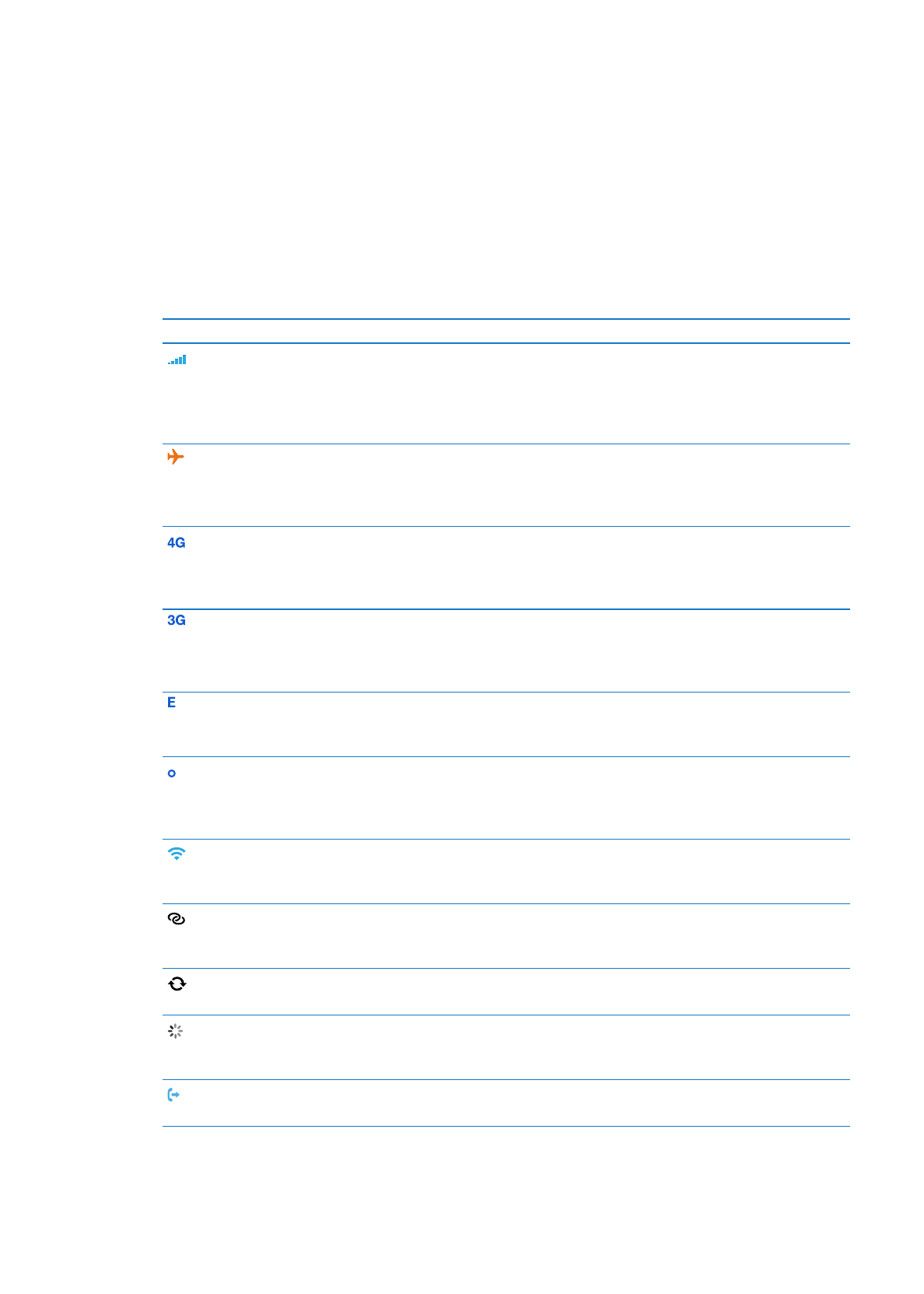
Dalam mode dering, iPhone akan memainkan semua bunyi. Dalam mode hening, iPhone tidak
akan berdering atau membunyikan peringatan dan memainkan efek suara lainnya.
Penting:
Alarm jam, aplikasi audio seperti Musik, dan beberapa game masih memainkan bunyi
melalui speaker internal saat iPhone diatur ke mode hening.
Untuk informasi tentang mengubah pengaturan suara dan getar, lihat “Bunyi dan tombol Dering/
Hening” di halaman 172.
Ikon status
Ikon pada baris status di bagian atas layar memberikan informasi tentang iPhone: